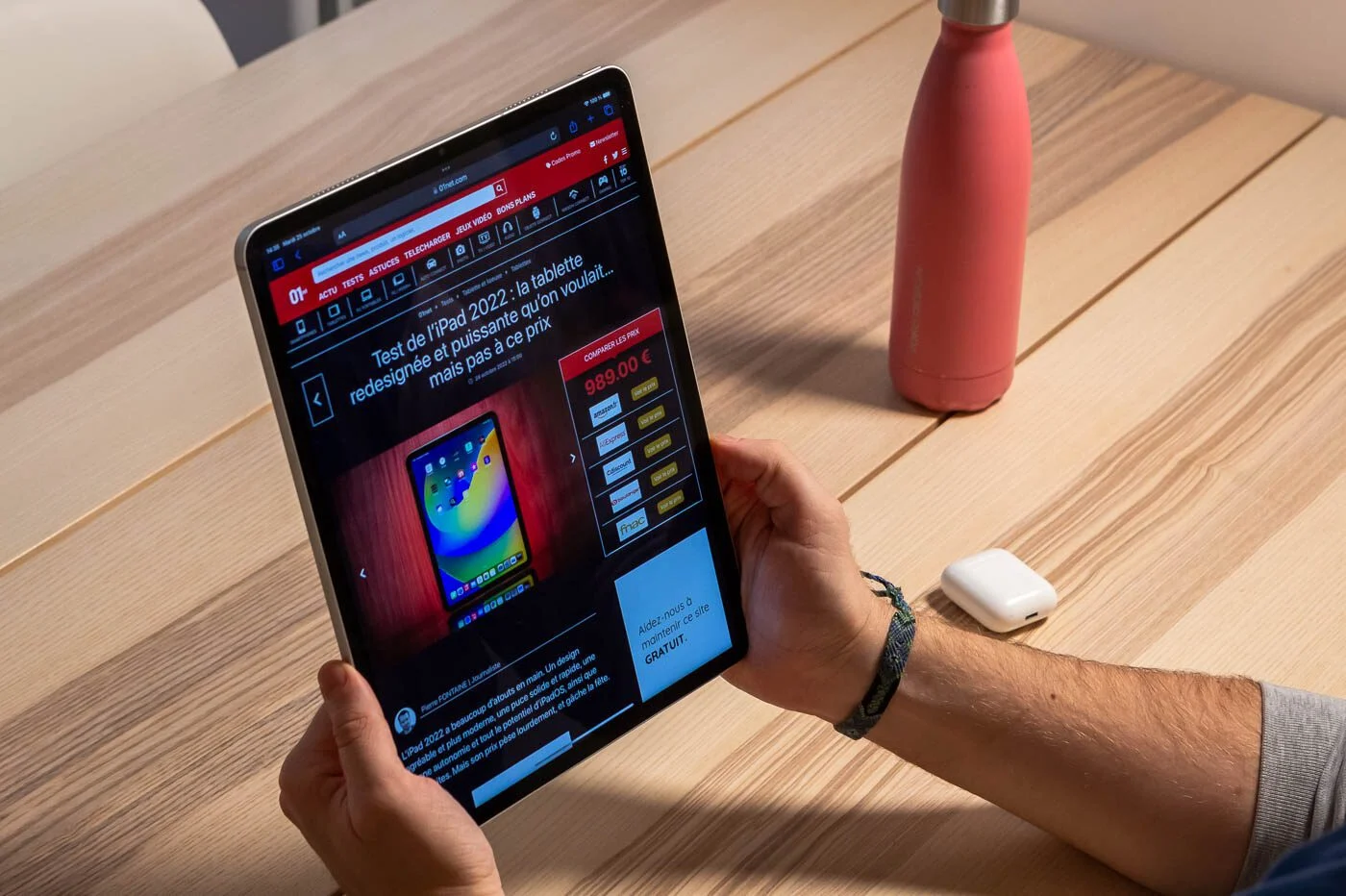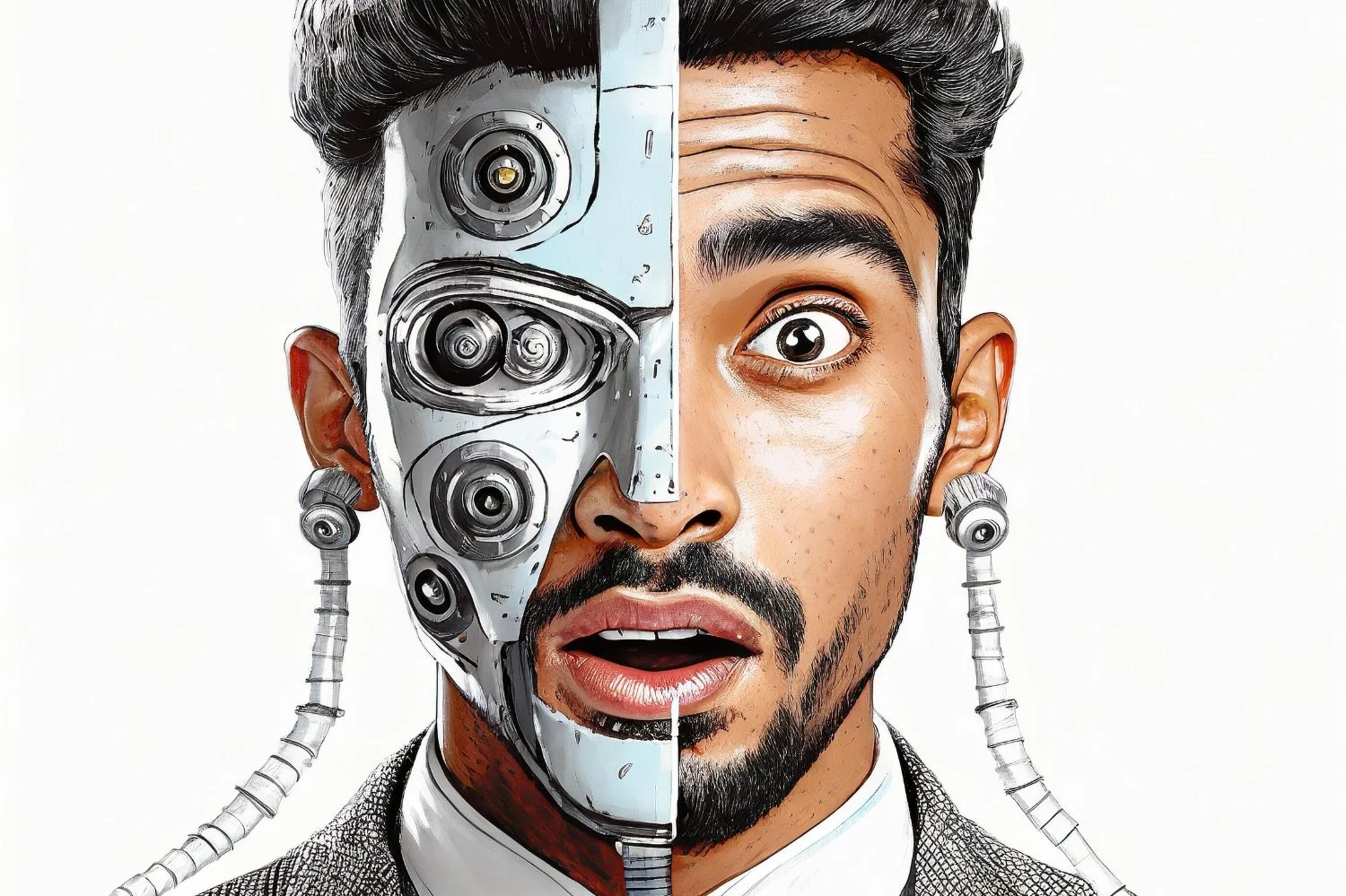Windows 命令提示符提供了数十种高级命令,使专家能够处理比 Windows 允许的更高级和复杂的文件或系统操作功能。
例如,Windows 不提供任何简单的功能来立即列出文件夹及其子目录的内容,以便获得该目录内容的打印输出。不过,在命令提示符下这样的操作是相当简单的。
以下是添加选项的方法“列出内容”到 Windows 资源管理器的上下文菜单。
– 打开菜单启动并输入注册表编辑器在搜索字段中(在 XP 下通过“开始”菜单中的“运行”选项启动 Regedit)。
– 部署密钥HKEY_CLASSES_ROOT 目录外壳
– 右键单击壳在左边的树中
- 选择新风格然后钥匙并将该键命名为“列出内容”(不带引号)
– 选择上面在树中创建的键,然后右键单击它并选择新风格然后钥匙。将此键命名为“命令”。
– 单击“命令” 这样就创建好了,在右侧的列表中,双击(默认情况下)
– 输入以下命令:
cmd /c “cd /d %1 && dir /N /L /S /-C >%TEMP%tmplist.txt && 记事本 %TEMP%tmplist.txt
– 打开 Windows 资源管理器
– 右键单击文件夹并注意选项“的外观”列出内容“
– 该目录的内容显示在记事本下列出。您所要做的就是要求打印输出。
注意到:
这个技巧本质上是基于命令目录其中列出了文件。您可以使用任何其他命令来执行其他操作。您还可以使用其他 DIR 参数来获取与此处建议的不同的文件呈现方式。
例如:
* 以下命令仅列出目录中的文件(不包含子目录)
cmd /c “cd /d %1 &&DIR /B >%TEMP%tmplist.txt&& 记事本%TEMP%tmplist.txt
* 以下命令以 3 列列出文件和目录
cmd /c “cd /d %1 &&DIR /W /S >%TEMP%tmplist.txt&& 记事本%TEMP%tmplist.txt

Opera One - AI 驱动的网络浏览器
作者:歌剧